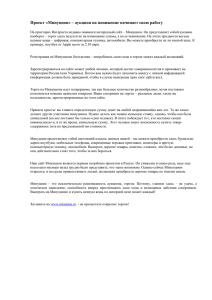Руководство участника торгов
advertisement
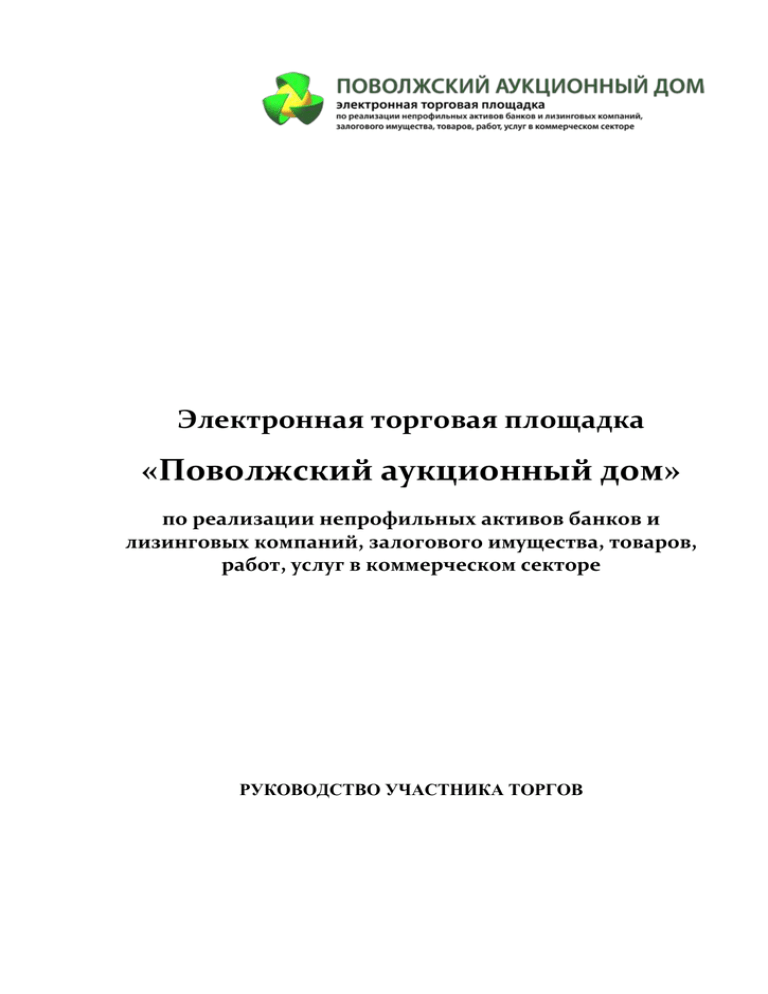
Электронная торговая площадка «Поволжский аукционный дом» по реализации непрофильных активов банков и лизинговых компаний, залогового имущества, товаров, работ, услуг в коммерческом секторе РУКОВОДСТВО УЧАСТНИКА ТОРГОВ Содержание 1 Введение..................................................................................................................................3 1.1 Состав и структура сайта ...............................................................................................3 2 Регистрация на электронной площадке ...............................................................................5 3 Вход в систему (авторизация) ...............................................................................................8 3.1 Авторизация пользователя .............................................................................................8 3.2 Авторизация пользователя, забывшего пароль ............................................................8 4 Раздел «Личный кабинет» .....................................................................................................9 5 Редактирование профиля участника торгов. .....................................................................10 6 Раздел «Торги» .....................................................................................................................11 7 Участие в торговых процедурах .........................................................................................12 7.1 Участие в аукционе на повышение .............................................................................12 7.2 Участие в голландском аукционе ................................................................................14 8 Подача запроса на разъяснение документации. ................................................................16 9 Подведение итогов торгов ...................................................................................................18 1 Введение 1.1 Состав и структура сайта Главная страница сайта визуально разделена на три области: Рисунок 1 1. Слева под заголовком расположены три группы ссылок (раздела) Электронные торги, Справочная информация и Вход для участников системы. Раздел Вход для участников системы (Рисунок 2) используется для входа на сайт зарегистрированных пользователей и регистрации новых пользователей. После того, как пользователь авторизован на сайте, он получает соответствующие права доступа к выполнению операций над сайтом. Рисунок 2 Раздел Электронные торги служит для поиска и просмотра текущих открытых и закрытых торговых процедур (Рис. 3). Рисунок 3 Более подробно использование каждого пункта меню рассматривается в соответствующих разделах настоящего руководства. 2. Центральная часть экрана содержит основное содержание страницы, на главной странице показываются последние новости и краткая справка. Рисунок 4 3. Панель Обратная связь в нижней части экрана предоставляет возможность обратной связи с администрацией сайта. 2 Регистрация на электронной площадке Регистрация лиц, представляющих заявки на участие в торгах (далее заявители) выполняется однократно. Зарегистрированный заявитель имеет право подавать заявки на торги, проводящиеся на электронной площадке. Для того чтобы зарегистрироваться на электронной площадке, необходимо перейти по ссылке «Регистрация» в разделе «Вход для участников системы». Регистрация заявителя состоит из 3 шагов: 1. Регистрация пользователя. 2. Регистрация организации. Выбор роли. 3. Заполнение полной информации по компании. Шаг 1. Регистрация пользователя. Для регистрации пользователя, от имени которого будет производиться вход на торговую площадку необходимо заполнить экранную форму. Пользователь указывает необходимые сведения о себе: Раздел Личные данные Атрибут ФИО Должность Номер контактного телефона Факс Почтовые рассылки Подтвержден ие регистрации Адрес электронной почты Подписаться на рассылку новостей Подписаться на рассылку информации о торгах Код подтверждения Комментарий Указывается ФИО пользователя Указывается должность пользователя в организации – участнике торгов Указывается номер контактного телефона пользователя Указывается факс Указывается адрес электронной почты пользователя, который в дальнейшем будет использоваться для входа в систему. Проставляется «галочка», если пользователь хочет подписаться на рассылку публикуемых на сайте торговой площади новостей. Проставляется «галочка», если пользователь хочет подписаться на рассылку о проводимых на торговой площадке процедурах реализации Необходимо указать код, изображенный на картинке. Шаг 2. Регистрация организации. Выбор роли организации. После прохождения Шага 1 на электронную почту пользователя, указанную при регистрации отправляется логин и пароль для доступа в систему. Автоматически производится вход в систему. В верхней части экрана Вы увидите уведомление: Рисунок 5 Указываются первоначальные данные о компании: Страна резидентства; Роль, которую она будет выполнять в процессе торгов (участие в торгах в качестве поставщика или проведение торгов в качестве заказчика) Организационная форма. Шаг 3. Регистрация организации. Заполнение заявки на регистрацию. Для внесения информации об организации, которую представляет пользователь, необходимо заполнить все поля на данной странице. Если организация уже ранее регистрировалась на площадке – обратитесь к оператору торговой площадки для привязки пользователя к списку сотрудников организации. При регистрации на электронной площадке представляются следующие документы и сведения (приведен пример для регистрации юридического лицарезидента): Раздел Заявления Информац ия об участнике торгов Юридичес кий адрес (место нахожден ия) Почтовый Атрибут Полное наименование* Сокращённое наименование* ИНН* КПП* ОГРН* ОКПО* Индекс* Город* Улица и пр.* Индекс* Комментарий Просьба зарегистрировать нашу организацию на электронной торговой площадке в качестве участника открытых торгов. Настоящим сообщаем об ознакомлении и согласии с правилами, содержащимися в Регламенте электронной площадки Указывается полное наименование организации Указывается сокращенное наименование организации Указывается ИНН организации. Указывается КПП организации. Указывается ОГРН организации. Указывается ОКПО организации. Указывается индекс юр адреса Указывается город, где зарегистрирована организация Указывается улица, дом и пр юридического адреса Указывается индекс фактического адреса Раздел адрес Контактн ые данные Классифи каторы Электрон ные документ ы Атрибут Комментарий Город* Указывается город, где находится организация Улица и пр.* Указывается улица, дом и пр фактического адреса Контактное Указывается контактное лицо для связи лицо* Телефон* Указывается телефон контактного лица Факс* Указывается факс контактного лица Адрес Указывается адрес электронной почты, который будет электронной служить для входа в систему почты* Адрес сайта Указывается сайт компании участника организации Номенклатура Номенклатура выбирается из справочника поставляемой продукции (работ, услуг)* Регионы Регион поставки выбирается из справочника поставки продукции (выполнения работ, оказания услуг) Копия выписки из ЕГРЮЛ Копии уставных и учредительных документов в действующей редакции Копия свидетельства о постановке на учет в налоговом органе* Копия справки-уведомления из органов государственной статистики Платежные (банковские), почтовые, юридические реквизиты за подписью руководителя и гл. бухгалтера Документы, подтверждающие статус предприятия Заверенные копии бухгалтерского баланса (ф.№1) и отчета о прибылях и убытках (ф. №2) за последний отчетный период с отметкой налогового органа о принятии Копия справки налогового органа о состоянии расчетов контрагента по налогам, сборам, пеням и штрафам по состоянию на месяц, предшествующий даты регистрации Копия сертификата о соответствии системы менеджмента качества требованиям ГОСТ Р ИСО 9001-2008 или иным стандарта Другие документы Заполнив форму регистрации, необходимо нажать кнопку «Подписать и отправить заявку на регистрацию». пользователь После внесения данных об организации и отправки формы, становится Уполномоченным представителем зарегистрированной организации, а информация об организации отправляется на рассмотрение Оператору сайта, который рассматривает её в соответствии с установленным регламентом и принимает решение о публикации в реестре организаций либо отказе от публикации. В обоих случаях представителю организации направляется письмо на указанный при регистрации пользователя основной адрес электронной почты. 3 Вход в систему (авторизация) 3.1 Авторизация пользователя Если пользователь уже был зарегистрирован, то для входа в авторизованный режим ему достаточно выполнить авторизацию в разделе Вход для участников системы, либо по ссылке Войти, которая доступна на всех страницах сайта в правом верхнем углу экрана. Диалоговый блок для указания параметров входа в систему: Рисунок 6 Для авторизации достаточно ввести регистрационные данные: E-mail и пароль, после чего нажать на кнопку Войти. При вводе пароля вводимые символы отображаются в виде «звездочек». При соответствующих настройках браузера значения параметров, указанных в данном диалоговом окне, могут запоминаться на клиентской машине, и использоваться при следующем входе в систему. 3.2 Авторизация пользователя, забывшего пароль В случае если пользователь забыл пароль необходимо пройти процедуру восстановления пароля. Для этого пройдите по ссылке «Забыли пароль?» в нижней части блока регистрации пользователей. На открывшейся форме необходимо ввести адрес электронной почты, указанный при регистрации, на который будет выслана информация о дальнейших действиях по восстановлению пароля. Рисунок 7 4 Раздел «Личный кабинет» Пункт «Перейти в личный кабинет» в меню «Личный кабинет», доступен после авторизации пользователя на сайте. Он позволяет получить быстрый доступ ко всем функциям электронной площадки. После нажатия по ссылке Личный кабинет отображается страница, вариант которой показан на рисунке. Состав разделов страницы определяется ролью организации, назначение разделов и функций «Личного кабинета» описано ниже. Рисунок 8 Личный кабинет участника торгов состоит из следующих разделов: Торги по которым поданы заявки на участие. Объявленные торги. Торги в стадии приёма заявок. Торги в стадии подведения итогов. Завершенные торги. Если на площадке нет процедур в стадии соответствующей конкретному разделу, то этот раздел не отображается. Поступающие от системы уведомления отображаются в верхнем правом углу с пиктограммой конверта. Для просмотра новых сообщений необходимо кликнуть на пиктограмму левой кнопкой мыши: Рисунок 9 5 Редактирование профиля участника торгов. Для редактирования профиля пользователя необходимо пройти по ссылке «Мой профиль», расположенной в верхнем правом углу страницы. Откроется страница с информацией о текущем пользователе, под которым был произведен вход в систему. Рисунок 10 На данной странице можно изменить контактную информацию, отображаемую в торговых процедурах и пароль для доступа к сайту (пароль не должен быть простым, система автоматически проверяет пароль на достаточный уровень сложности – обращайте внимание на предупреждения, возникающие при смене пароля). 6 Раздел «Торги» Для поиска проводимых на площадке открытых торгов служит раздел «Электронные торги» в верхней части торговой площадки Рисунок 11 В разделе «Торги» предоставляются ссылки на размещенные на электронной площадке процедуры открытых торгов. При переходе по ссылке открывается страница с возможностью поиска торгов на площадке. Рисунок 12 На странице поиска имеется возможность найти нужные торги по следующим данным: Наименование (Предмет торгов) Организатор торгов Начальная цена продажи имущества; Дата публикации; Дата последнего изменения; Дата окончания подачи заявок; Реестровый номер; Состояние (состояние торгов, например «идёт прием заявок») Для того чтобы перейти к информационной карте торгов необходимо нажать на нужную строку в таблице. Также возможна сортировка списка, путем выбора требуемого поля в строке «Сортировка» 7 Участие в торговых процедурах После регистрации и одобрения заявки на регистрацию организации заявитель может подать заявку на участие в торгах (по текущим процедурам). В системе предусмотрены следующие виды торговых процедур: Аукцион на повышение; Голландский аукцион. Для участия в торговой процедуре Участник торгов должен авторизоваться в системе, перейти в Личный Кабинет, в разделе «Торги в стадии приёма заявок» выбрать необходимую торговую процедуру, кликнув мышкой на соответствующей строке в таблице. 7.1 Участие в аукционе на повышение Для участия в аукционе на повышение необходимо подать заявку на участие, кликнув по ссылке «Подать заявку на участие в торгах» на информационной карте торгов. Рисунок 13 При этом откроется страница подачи предложений, где участник должен прикрепить требуемые документы к заявке, при необходимости дополнить предложение прочими документами и подать заявку на участие. Рисунок 14 После подачи предложения в верхней части экрана появится надпись «Ваша заявка зарегистрирована», с указанием даты и времени приема заявки, а также ее порядкового номера. Рисунок 15 После этого, вплоть до наступления даты окончания приема предложений можно изменить или отозвать заявку на участия, нажав на ссылку «Изменить или отозвать заявку на участие в торгах» в центральной части Информационной карты торгов. Рисунок 16 После окончания срока подачи заявок организатор рассматривает поданные заявки претендентов. Если заявка претендента была допущена к проведению торгов, то он признается участником торгов, на электронную почту и в личный кабинет высылаются уведомления о допуске. После признания претендента участником торгов он может подавать ценовые предложения в реальном времени, соревнуясь с другими участниками по цене договора. Для этого необходимо пройти по ссылке «Открыть страницу с ходом торгов» на информационной карте торговой процедуры. Рисунок 17 При этом откроется страница с ходом торгов, на которой участник может делать предложения по цене лота. В таблице «онлайн» отображается ход торгов: Рисунок 18 Участникам дается 1 час с момента начала торговой сессии (с Даты начала подачи ценовых предложений, указанной в извещении о проведении торгов) на подачу первого ценового предложения, равного начальной цене лота и на 1 час продляется срок подачи ценовых предложений после каждого очередного зафиксированного в системе ценового предложения участника. После окончания торговой процедуры организатор формирует протокол определения победителей торгов, все участники получают уведомления об итогах торгов. 7.2 Участие в голландском аукционе Для участия в голландском аукционе необходимо подать заявку на участие, кликнув по ссылке «Подать заявку на участие в торгах» на информационной карте торгов. Рисунок 19 При этом откроется страница подачи предложений, где участник должен прикрепить свое конкурсное предложение, указать предлагаемую стоимость лота, при необходимости дополнить предложение прочими документами и подать заявку на участие. Рисунок 20 После подачи предложения в верхней части экрана появится надпись «Ваша заявка зарегистрирована», с указанием даты и времени приема заявки, а также ее порядкового номера. Рисунок 21 После этого, вплоть до наступления даты окончания приема предложений можно изменить или отозвать заявку на участия, нажав на ссылку «Изменить или отозвать заявку на участие в торгах» в центральной части Информационной карты торгов. Рисунок 22 После того, как организатор торгов примет решение по заявке участника – на электронную почту и в личный кабинет пользователя будут направлены уведомления о признании / не признании претендента участником торгов и выборе победителя торгов. При этом на информационной карте торгов появится дополнительная вкладка «Результаты торгов». Победителем голландского аукциона признается участник, чья заявка была допущена организатором и первой зафиксирована в системе. Рисунок 23 8 Подача запроса на разъяснение документации. При необходимости получения разъяснения по документации объявленной торговой процедуры участник может в срок до наступления даты окончания подачи заявок на участие в торгах подать запрос на разъяснение. Для этого необходимо пройти по ссылке «Подать запрос на разъяснение документации», расположенной в верхней части информационной карты торгов. Рисунок 24 При этом откроется окно с текстовым редактором, где участник может описать возникшие вопросы. После нажатия на кнопку «Отправить запрос» заявка на разъяснение документации будет отправлена организатору торгов. Рисунок 25 После получения от организатора разъяснений по торговой процедуре форма с поданными запросами обновится и на ней будет отображена информация по заданному вопросу и полученному на него ответу. Рисунок 26 9 Подведение итогов торгов По окончанию торговой процедуры организатором торгов подводятся итоги и определяются победители. Если организация Участника была признана победителем по 1 или нескольким лотам, то в Личный Кабинет и на электронную почту Участника торгов придет уведомление о том, что Участник признан победителем. Рисунок 27 При нажатии на соответствующую строку таблицы откроется новая страница с уведомлением Рисунок 28 Для перехода к самой торговой процедуре, по которой Участник признан победителем необходимо пройти по ссылке в уведомлении, либо перейти к торговой процедуре из Личного Кабинета. В торговой процедуре после подведения итогов торгов появится вкладка «Результаты торгов», на которой будут отражены принятые и отклоненные предложения Участника. Рисунок 29